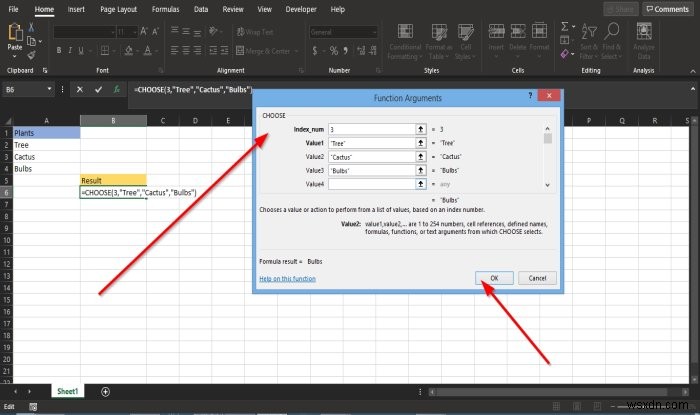선택 Microsoft Excel의 기능 조회 및 참조입니다. 함수이며 그 목적은 값 목록에서 값을 선택하는 것입니다. CHOOSE 함수 공식은 CHOOSE(index_num, value 1, [value 2]..)입니다. .
- Index_num : 선택할 값으로 필수입니다.
- 가치1 :선택할 첫 번째 값입니다. 필수입니다.
- 값 2 :선택할 두 번째 값입니다. 선택 사항입니다.
엑셀에서 CHOOSE 기능을 사용하는 방법
Microsoft Excel 열기 .
표를 만들거나 기존 표를 엽니다.

이 튜토리얼에는 식물 테이블이 있습니다. 어떤 값이 3번째에 있는지 찾고 싶습니다.
결과를 배치할 셀에 다음을 입력하십시오.
=CHOOSE(3, "Tree," "Cactus," "Bulbs")
세 번째는 Index_num입니다. 그리고 식물의 위치.
나무, 선인장, 전구는 가치입니다. .
그런 다음 Enter 키를 누릅니다. 키보드에서.
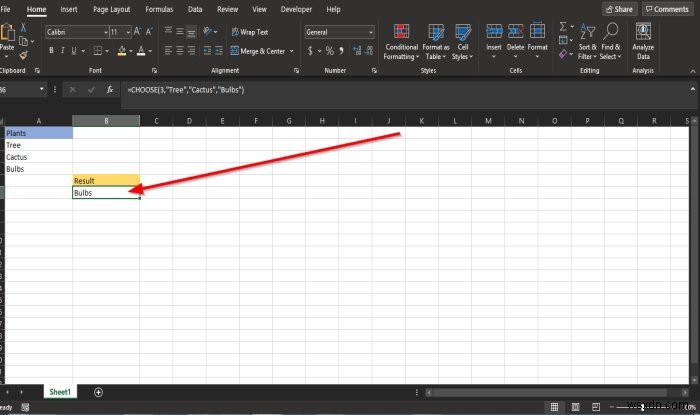
결과가 표시됩니다.
CHOOSE 기능을 사용하는 다른 두 가지 방법이 있습니다.

첫 번째 방법은 fx를 클릭하는 것입니다. 버튼을 클릭하세요.
기능 선택 대화 상자가 나타납니다.
기능 선택에서 대화 상자에서 드롭다운 화살표를 클릭하고 조회 및 참조를 선택합니다. 카테고리 선택에서 섹션.
기능 선택 목록에서 목록에서 선택을 선택하십시오.
그런 다음 확인 .
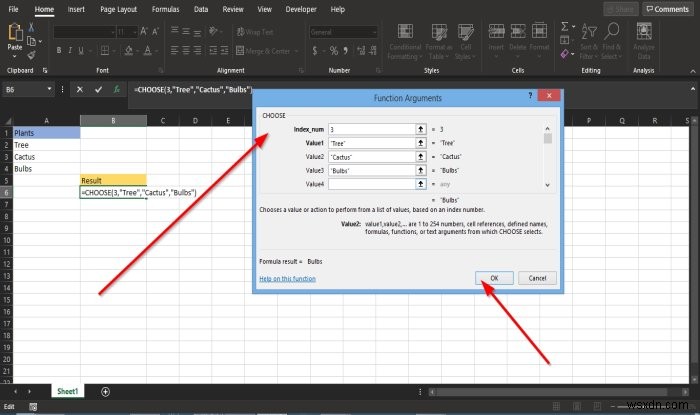
함수 인수 대화 상자가 나타납니다.
Index_num에서 섹션에서 숫자 3을 입력하세요. 입력 상자에 넣습니다.
가치에서 하나 섹션에서 나무를 입력하세요. 입력 상자에 넣습니다.
값 2에서 , 선인장 입력 입력 상자에 넣습니다.
가치 3에서 , 전구 입력 입력 상자에 넣습니다.
그런 다음 확인 .
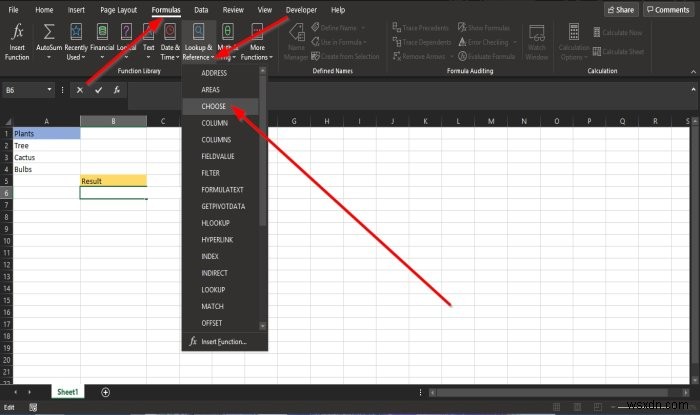
두 번째 방법은 수식을 클릭하는 것입니다. 탭을 클릭하고 조회 및 참조를 클릭합니다. 함수 라이브러리 의 버튼 그룹.
드롭다운 목록에서 선택을 선택합니다. .
함수 인수 대화 상자가 열립니다.
단계를 보려면 방법 1을 따르십시오.
그런 다음 확인을 클릭합니다. .
이 자습서가 Excel에서 CHOOSE 함수를 사용하는 방법을 이해하는 데 도움이 되기를 바랍니다. 튜토리얼에 대한 질문이 있으면 댓글로 알려주세요.
팁 :이 포스트는 엑셀에서 자동 채우기 옵션이 보이지 않을 때 도움이 될 것입니다.